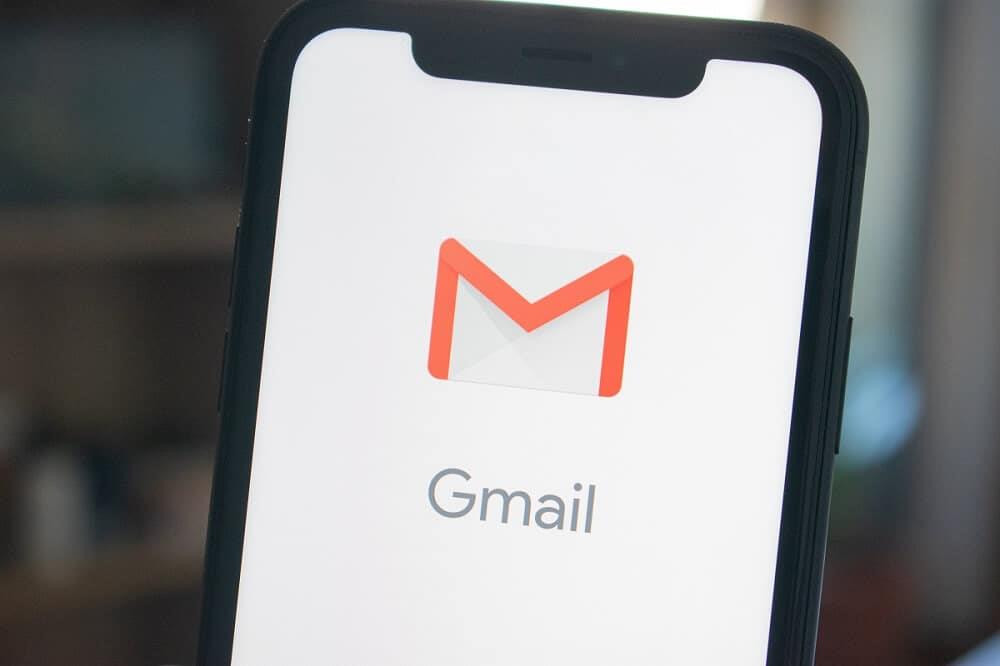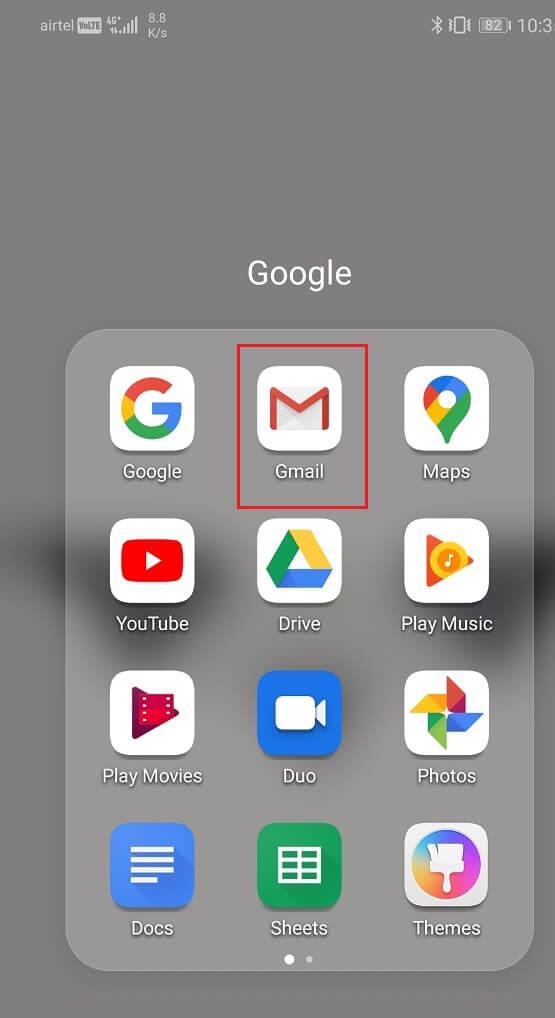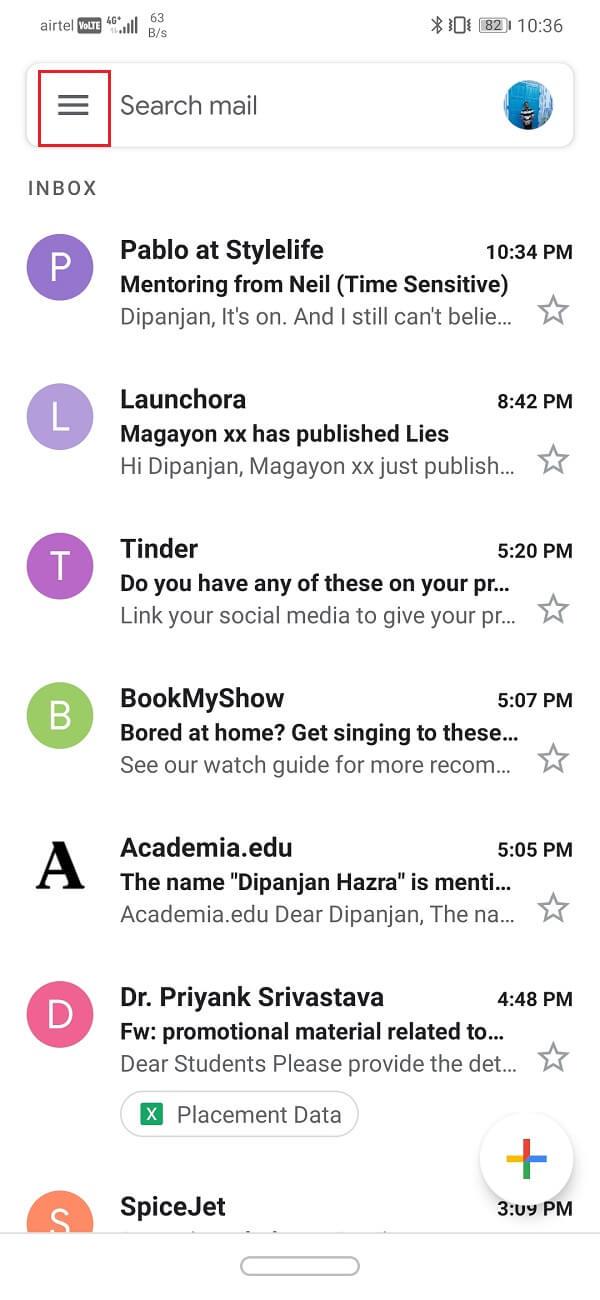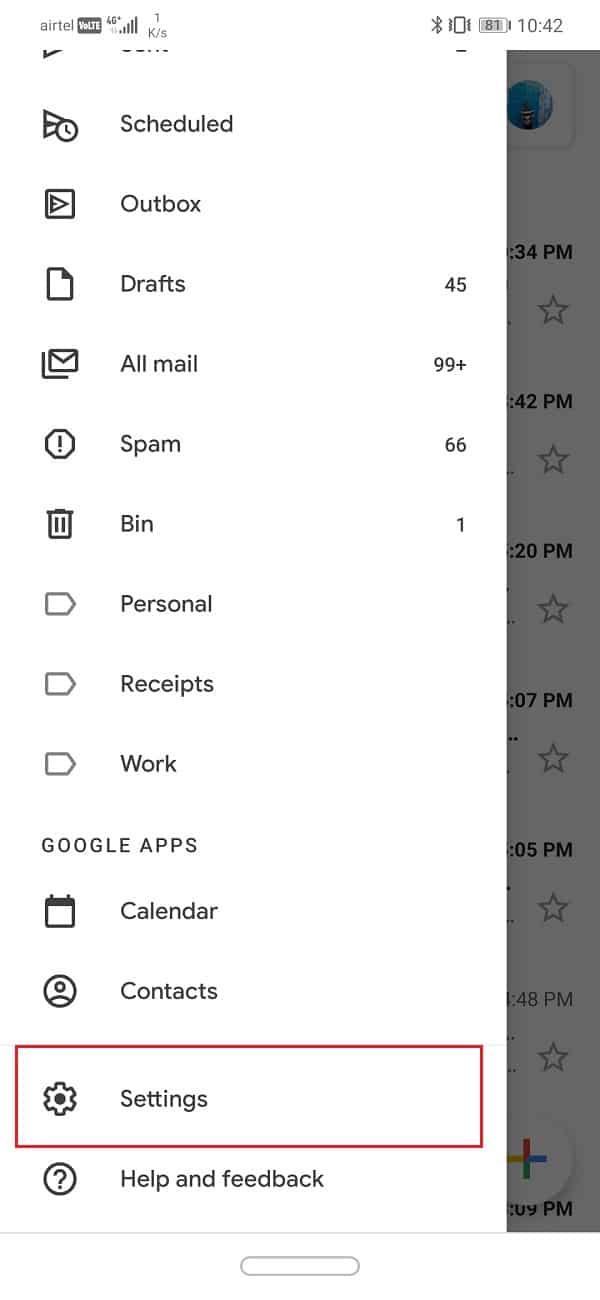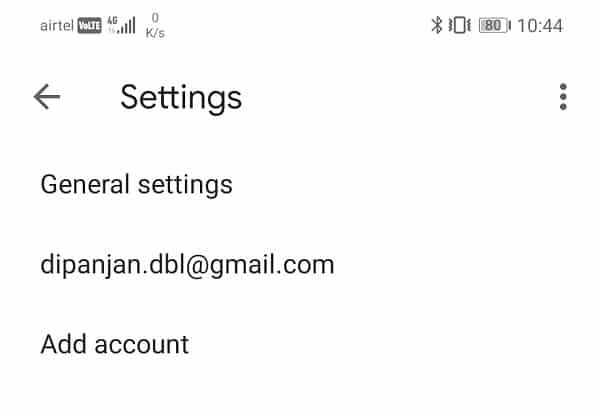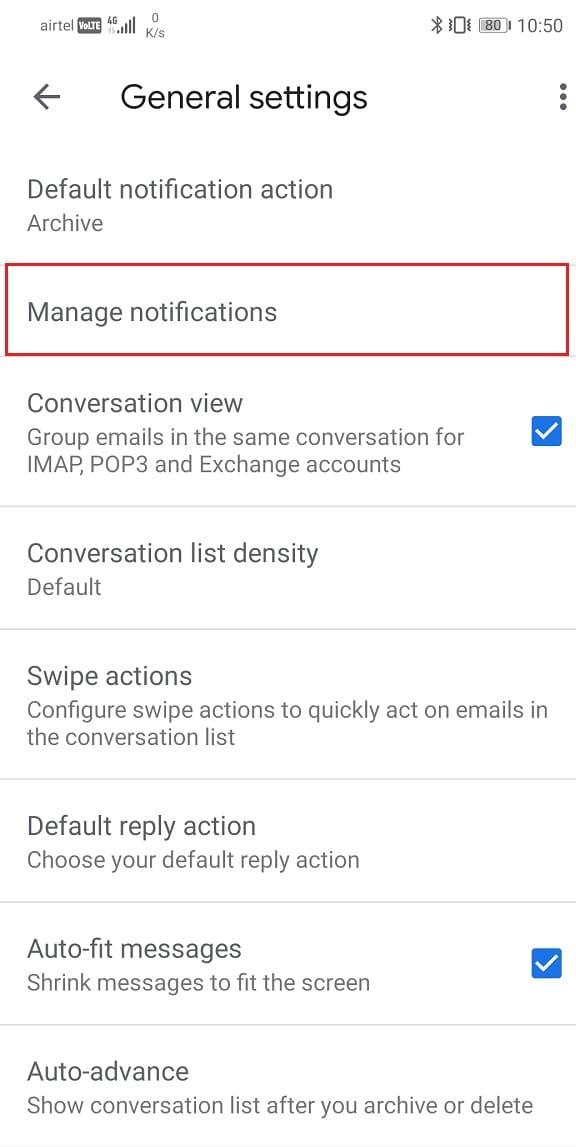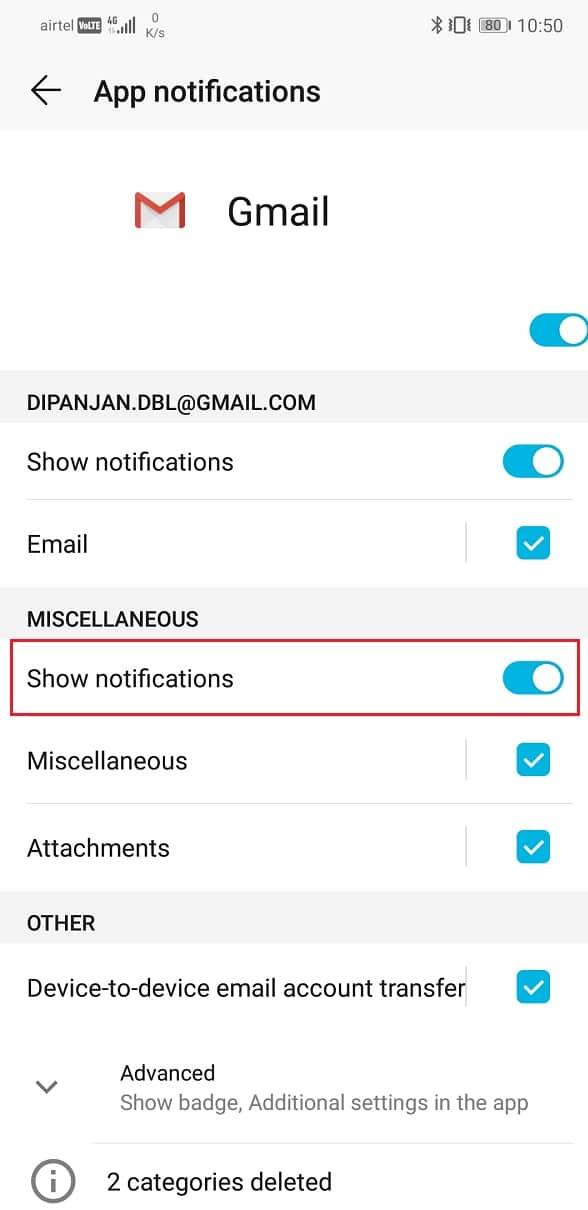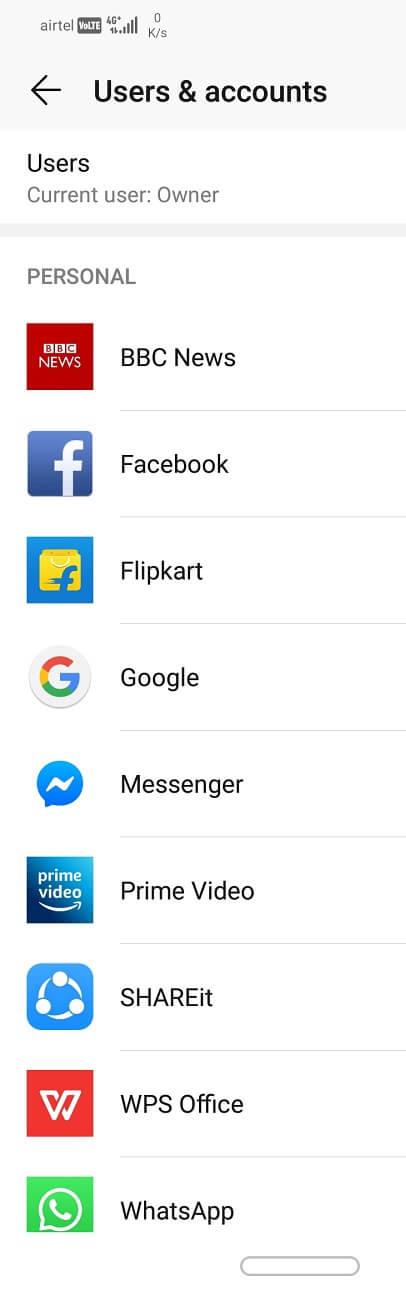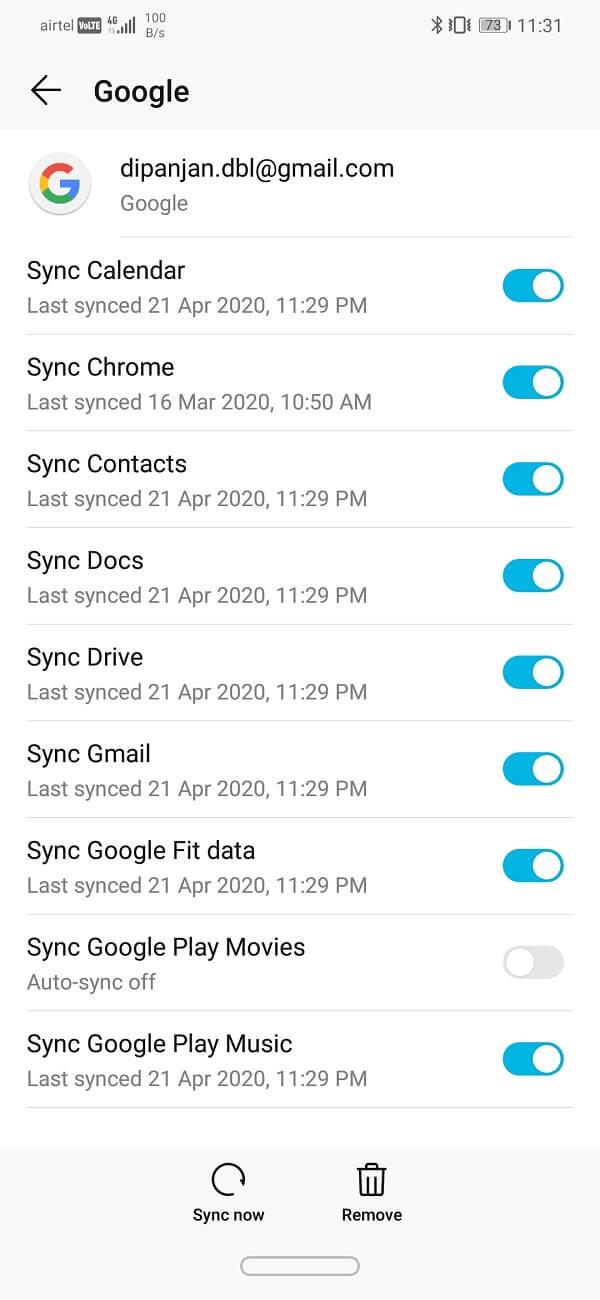Dans un monde qui progresse rapidement vers le complètement numérique, les e-mails sont une partie irremplaçable de notre vie professionnelle. Tous nos messages importants, briefings de tâches, déclarations officielles, annonces, etc. se font par e-mail. De tous les clients de messagerie disponibles, Gmail est le plus utilisé au monde. En fait, chaque smartphone Android dispose d'une application mobile pour Gmail. Il permet aux utilisateurs de vérifier rapidement leurs messages, d'envoyer une réponse rapide, de joindre des fichiers et bien plus encore. Afin de rester connecté et au courant de tous les messages importants, il est nécessaire que nous recevions les notifications à temps. Un bug courant rencontré par de nombreux utilisateurs d'Android est que l'application Gmail cesse d'envoyer des notifications. Dans cet article, nous allons aborder ce problème et rechercher diverses solutions pour le résoudre.
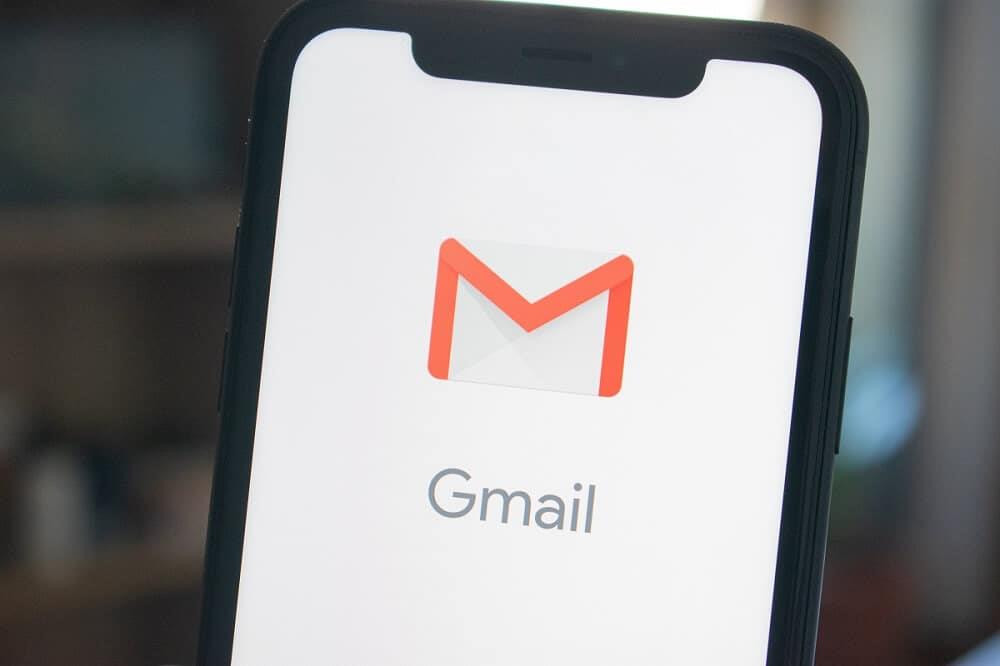
Contenu
Correction des notifications Gmail ne fonctionnant pas sur Android
Méthode 1 : activer les notifications à partir des paramètres de l'application et du système
Il est possible que pour une raison quelconque, les notifications aient été désactivées dans les paramètres. Cela a une solution simple, il suffit de le rallumer. Aussi, avant cela, assurez-vous que le DND (Ne pas déranger) est éteint. Suivez ces étapes simples pour activer les notifications pour Gmail.
1. Ouvrez l' application Gmail sur votre smartphone.
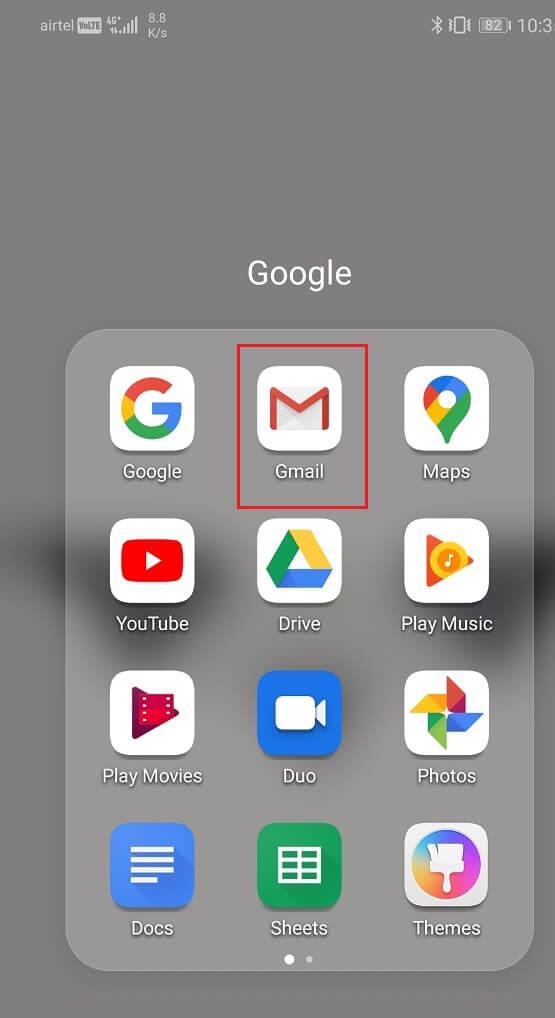
2. Appuyez maintenant sur les trois lignes horizontales dans le coin supérieur gauche.
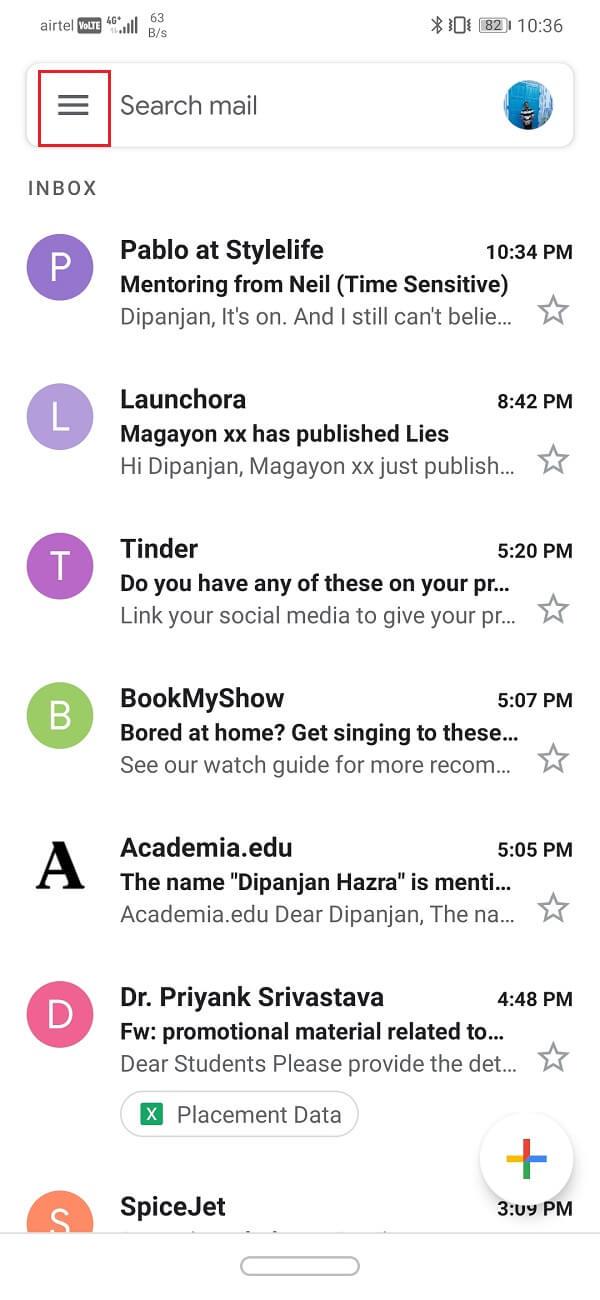
3. Cliquez maintenant sur l' option Paramètres en bas.
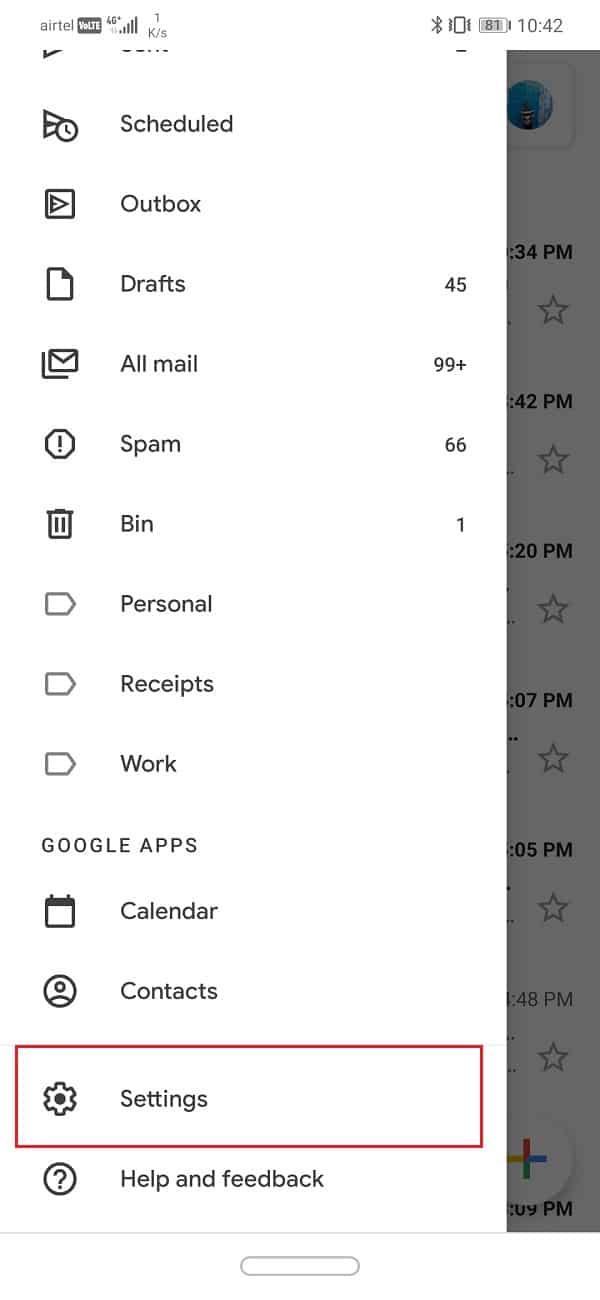
4. Appuyez sur l' option Paramètres généraux .
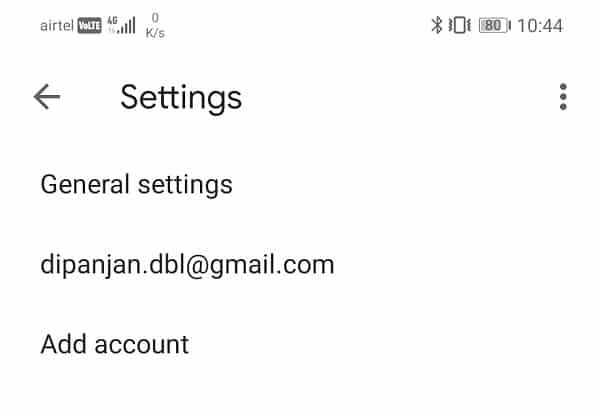
5. Après cela, cliquez sur l' option Gérer les notifications .
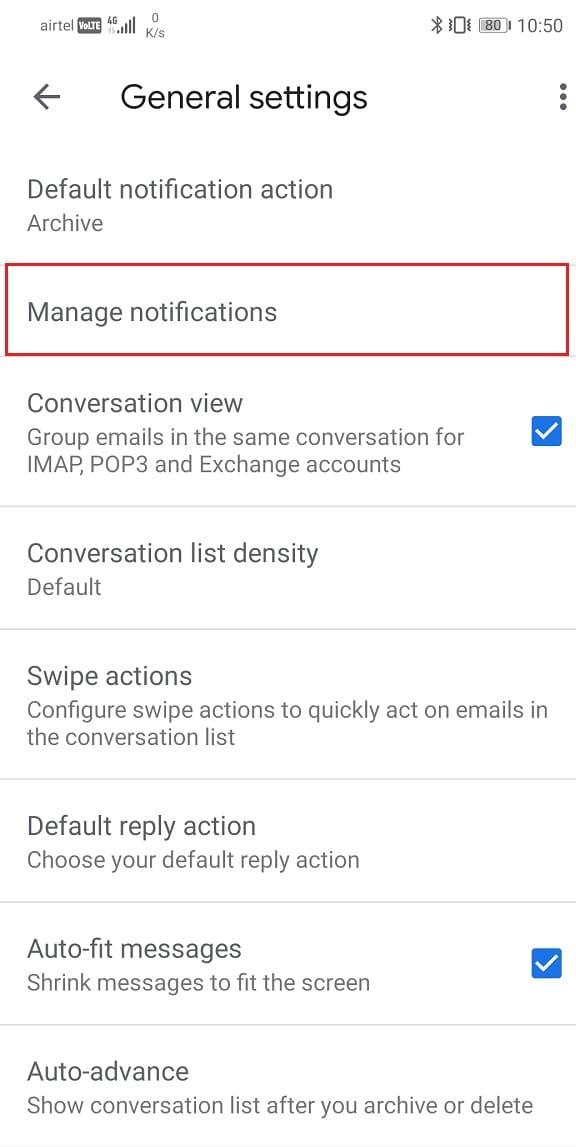
6. Activez maintenant l' option Afficher les notifications si elle est désactivée.
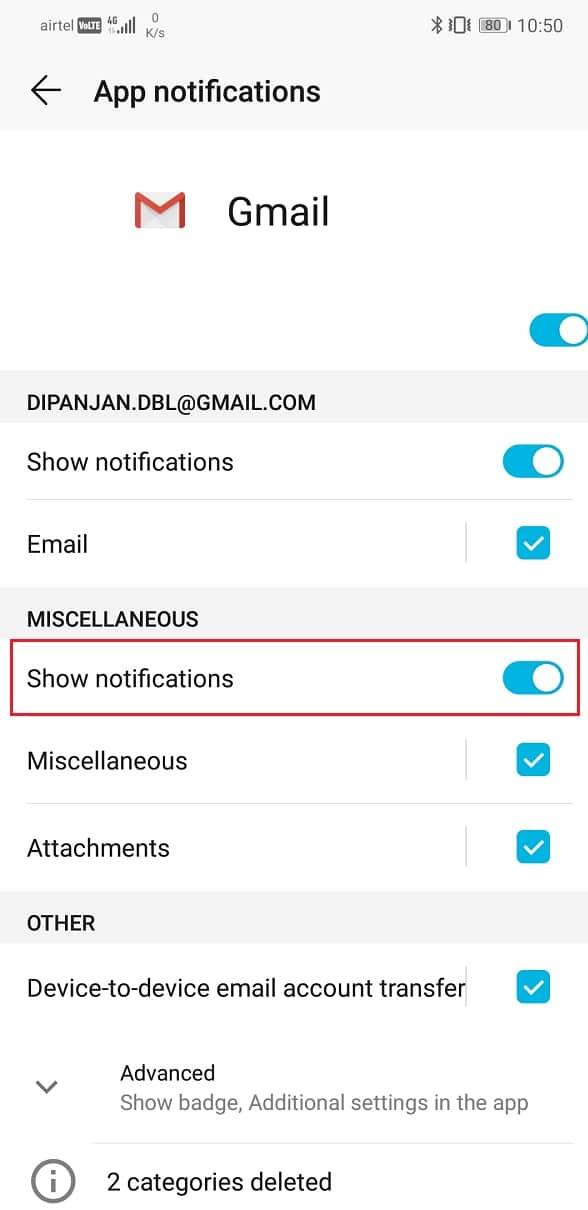
7. Vous pouvez également redémarrer l'appareil pour vous assurer que les modifications ont été appliquées.
Méthode 2 : Paramètres d'optimisation de la batterie
Afin d'économiser la batterie, les smartphones Android prennent plusieurs mesures et désactiver les notifications en fait partie. Il est possible que votre téléphone ait automatiquement désactivé les notifications pour Gmail afin d'économiser la batterie. Pour éviter cela, vous devez supprimer Gmail de la liste des applications dont les notifications sont désactivées lorsque la batterie est faible.
1. Accédez aux paramètres de votre téléphone.

2. Appuyez maintenant sur l' option Batterie et performances .

3. Cliquez maintenant sur l' option Choisir les applications .
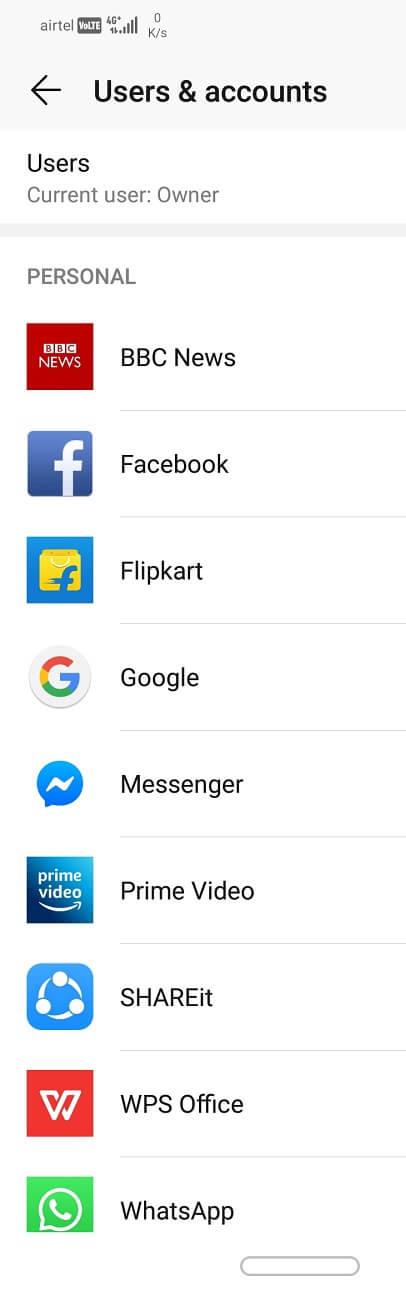
4. Dans la liste d'applications donnée, recherchez Gmail et cliquez dessus.
5. Sélectionnez maintenant l'option Aucune restriction.
Il est possible que les paramètres varient d'un appareil à l'autre mais c'est la manière générale dont vous pouvez supprimer Gmail de la liste des applications qui sont affectées lorsque la batterie est faible.
Méthode 3 : activer la synchronisation automatique
Il est possible que vous ne receviez pas de notifications car les messages ne sont pas téléchargés en premier lieu. Il existe une fonctionnalité appelée synchronisation automatique qui télécharge automatiquement les messages au fur et à mesure que vous les recevez. Si cette fonctionnalité est désactivée, les messages ne seront téléchargés que lorsque vous ouvrez l'application Gmail et actualisez manuellement. Par conséquent, si vous ne recevez pas de notifications de Gmail, vous devez vérifier si la synchronisation automatique est désactivée ou non.
1. Accédez aux paramètres de votre téléphone.

2. Appuyez maintenant sur l' option Utilisateurs et comptes .

3. Cliquez maintenant sur l' icône Google.

4. Ici, activez l' option Synchroniser Gmail si elle est désactivée.
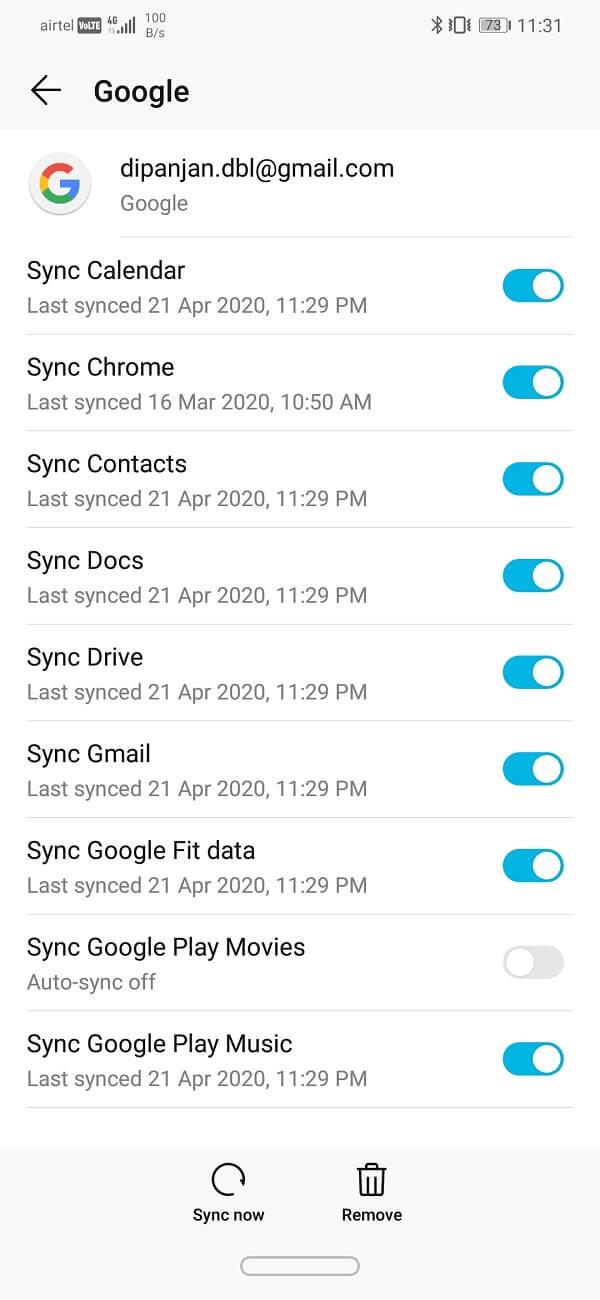
5. Vous pouvez redémarrer l'appareil après cela pour vous assurer que les modifications sont enregistrées.
Une fois l'appareil démarré, vérifiez si vous êtes en mesure de corriger les notifications Gmail qui ne fonctionnent pas sur le problème Android, sinon passez à la méthode suivante.
Lisez également : Résoudre le blocage et le blocage des applications sur Android
Méthode 4: Vérifier la date et l'heure
Une autre raison probable pour laquelle les notifications Gmail ne fonctionnent pas est la date et l'heure incorrectes sur votre téléphone . Le moyen le plus simple de résoudre ce problème consiste à activer les paramètres automatiques de date et d'heure. Cela garantira que l'appareil Android règle automatiquement l'heure en collectant des données auprès du fournisseur de services réseau.
1. Ouvrez Paramètres sur votre téléphone.

2. Appuyez maintenant sur l' onglet Système .

3. Sélectionnez l' option Date et heure .
4. Maintenant, activez simplement l' option Définir automatiquement .

Cela garantira que la date et l'heure de votre téléphone sont correctes et identiques à celles de tout le monde dans cette région.
Méthode 5: Effacer le cache et les données
Parfois, les fichiers de cache résiduels sont corrompus et entraînent un dysfonctionnement de l'application. Lorsque vous rencontrez le problème des notifications Gmail qui ne fonctionnent pas sur un téléphone Android, vous pouvez toujours essayer de vider le cache et les données de l'application. Suivez ces étapes pour effacer le cache et les fichiers de données pour Gmail.
1. Accédez aux paramètres de votre téléphone.

2. Appuyez sur l' option Applications .

3. Sélectionnez maintenant l' application Gmail dans la liste des applications.
4. Maintenant, cliquez sur l' option Stockage .

5. Vous verrez maintenant les options pour effacer les données et vider le cache . Appuyez sur les boutons respectifs et lesdits fichiers seront supprimés.

Méthode 6 : mettre à jour l'application
La prochaine chose que vous pouvez faire est de mettre à jour votre application Gmail. Une simple mise à jour de l'application résout souvent le problème car la mise à jour peut être accompagnée de corrections de bogues pour résoudre le problème.
1. Accédez au Playstore .

2. En haut à gauche, vous trouverez trois lignes horizontales . Cliquez sur eux.

3. Cliquez maintenant sur l' option "Mes applications et jeux" .

4. Recherchez l' application Gmail et vérifiez s'il y a des mises à jour en attente.
5. Si oui, cliquez sur le bouton de mise à jour .

6. Une fois l'application mise à jour, vérifiez si vous êtes en mesure de corriger les notifications Gmail qui ne fonctionnent pas sur le problème Android.
le problème persiste toujours.
Méthode 7 : déconnectez-vous puis reconnectez-vous
La méthode suivante dans la liste des solutions consiste à vous déconnecter du compte Gmail sur votre téléphone, puis à vous reconnecter. Il est possible qu'en faisant cela, cela remette les choses en ordre et les notifications commencent à fonctionner normalement.
1. Ouvrez les paramètres de votre téléphone.

2. Cliquez maintenant sur Utilisateurs et comptes .

3. Sélectionnez maintenant l' option Google .

4. Au bas de l'écran, vous trouverez l'option Supprimer le compte, cliquez dessus.
5. Cela vous déconnectera de votre compte Gmail. Maintenant, connectez-vous à nouveau après cela et voyez si le problème a été résolu ou non.
Recommandé : Comment utiliser Gmail hors connexion dans votre navigateur
Voilà, j'espère que vous avez pu corriger les notifications Gmail ne fonctionnant pas sur le problème Android . Mais si vous avez encore des questions concernant ce tutoriel, n'hésitez pas à les poser dans la section commentaires.